筆まめがどのようなソフトなのか簡単に解説!
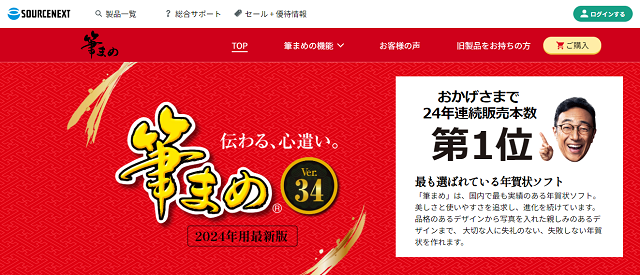
筆まめは国内で最も実績のある年賀状ソフトで、2023年現在では「Ver.34」まで登場しています。
筆王と同じ国内のソースネクスト株式会社が開発しました。
※筆王による名刺の作り方はこちら!
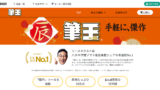
筆まめはプロ書道家が監修する美しい自動レイアウトや、見やすくて使いやすい住所録が採用されていますよ。

筆まめと筆王の違いって何ですか?どちらも同じ年賀状作成ソフトですよね?

直感的な操作で作りたいなら「筆まめ」、オリジナル画像で個性豊かに仕上げたいなら「筆王」がおすすめだよ。
ソースネクスト株式会社のソフトの中でも筆まめはデザイン充実度No.1で、何と45万点以上から選べます。
その代わりに、通常のダウンロード版は5,480円、自動継続版は3,080円と料金が高めに設定されているのがデメリットです。
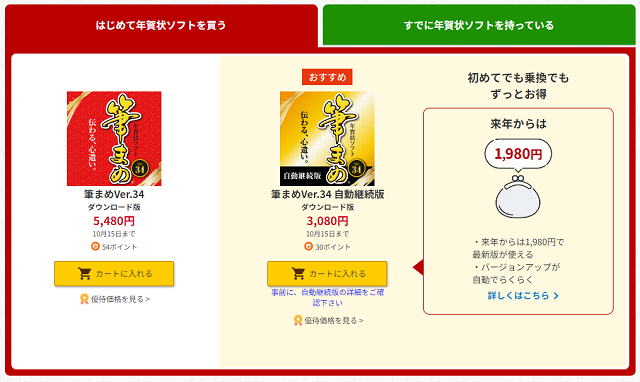
「使いやすい年賀状作成ソフトを探している」「デザイン作成機能が充実しているソフトが良い」という方は、一度筆まめを使ってみてはいかがでしょうか。
※横にスクロールできます。
| 項目 | 1位:名刺通販ドットコム |
2位:名刺印刷のプリスタ。 |
3位:ラッキープリント |
|---|---|---|---|
| 名刺の注文ロット数 | 50枚~ | 100枚~ | 100枚~ |
| 名刺の印刷料金 | モノクロ:100枚で980円~ カラー:100枚で1,980円~ |
モノクロ:100枚で190円~ カラー:100枚で430円~ |
モノクロ:100枚で990円~ カラー:100枚で990円~ |
| 印刷用紙の種類 | 5種類 | 50種類以上 | 30種類以上 |
| 名刺の納期 | 最短で即日発送 | 最短で即日発送 | 注文後1日~3日 |
| おすすめポイント | ビジネス向けの名刺デザインが多い | オンライン上でデザインの編集OK | 高級紙名刺や特殊加工名刺に対応 |
| 名刺テンプレート | ★★★★☆ | ★★★★★ | ★★☆☆☆ |
| 公式サイト | 公式サイトはこちら | 公式サイトはこちら | 公式サイトはこちら |
【自宅で印刷OK!】筆まめによる名刺の作り方を徹底解説!
「筆まめは年賀状やハガキを作成するためだけのソフト」とイメージしている方はいませんか?
しかし、上記の3つのステップでビジネス名刺やプライベート名刺を作ることもできますよ。
AdobeのIllustrator(イラストレーター)やPhotoshop(フォトショップ)を持っていない人におすすめ!
初めて筆まめを使う方は、名刺の作り方の手順を見ていきましょう。
1:筆まめを起動して差出人データを登録する!
まず最初に、筆まめのソフトを起動して差出人データを登録します。
①オープニングメニューの「宛名面を作る」を押して、「差出人を作成・編集する」をクリックする
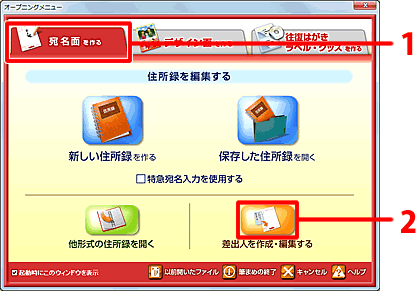
②差出人データの編集画面が表示されるので、名刺に必要な項目を入力して「登録して閉じる」を押す
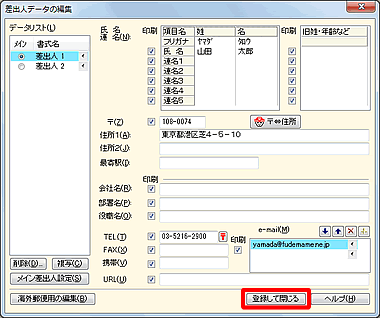
オープニングメニューが表示されない時は、ファイルから「オープニングメニューの表示」を選びましょう。

筆まめに名刺やショップカードの専用テンプレートは用意されていますか?

下記で詳しく解説しているけど、「作成したいジャンル」の中に「名刺」の項目があるよ。
最新の筆まめVer.34でも、名刺のテンプレートがありますので安心です。
2:名刺の用紙や背景を選んでレイアウト調整を行う!
次に、名刺の用紙や背景を選んでレイアウトの調整をしていきます。
①メニューの「往復はがき ラベル・グッズを作る」から「名刺」の項目を選択する
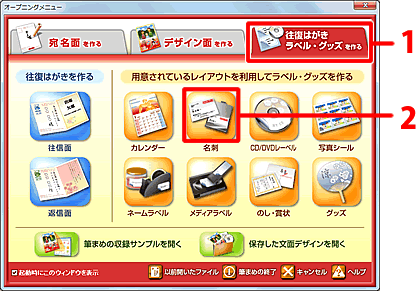
②レイアウト選択画面で用紙の向きを選択し、メーカー名やラベル面数をクリックして「次へ」を押す
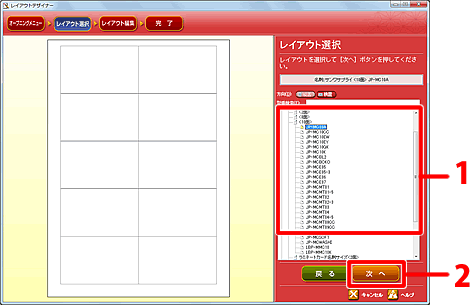
③レイアウト編集画面で一覧からお好きな名刺のデザインテンプレートを選ぶ
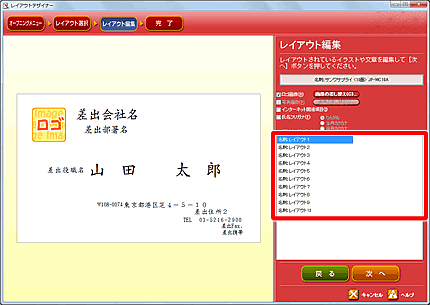
④ロゴ画像の「画像の差し替え」のボタンを押して画像やイラストを入れる
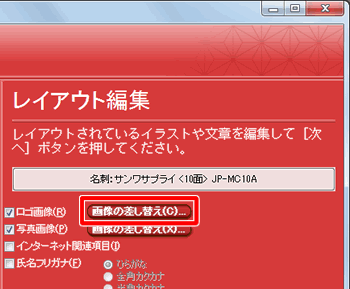
⑤「イラスト・素材ボックス」が起動するので、使いたい画像の保存先フォルダを選択する
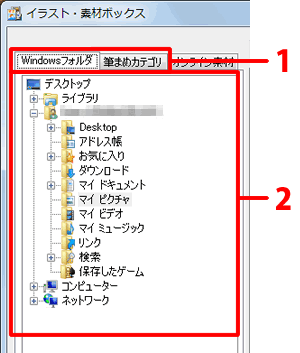
⑥レイアウト編集画面が表示されたら、名刺の背景やフォントを選択する
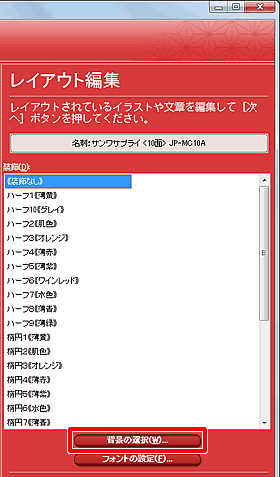
⑦背景画像の選択画面が表示されるので、カテゴリの中から「画像」を選ぶ
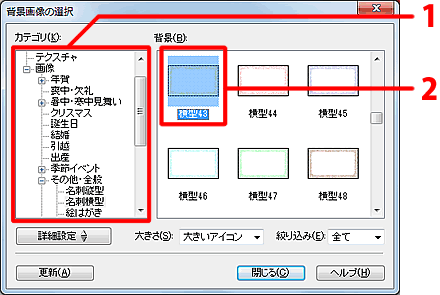
⑧書体を変えたい場合はフォントを変更し、問題なければ「完了して文面へ」をクリックする
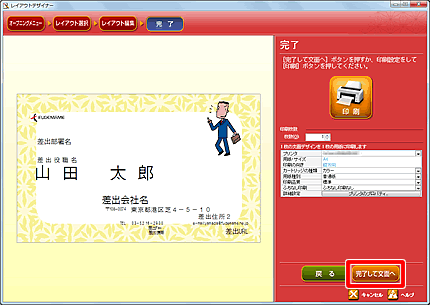
⑨マウスで操作して不要な文字を削除したり大きさを変更したりする
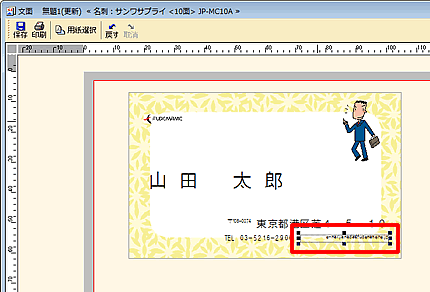
名刺に記載する内容や文字のフォントを変更するのは、筆まめも他のソフトも同じですね。

筆まめでロゴマークやQRコードを挿入した名刺を作れますか?
「シンプルなデザインの名刺はちょっと…」と悩んでいる方は、自分なりにアレンジしてみてはいかがでしょうか。
3:名刺のデータが完成したら用紙に印刷する!
筆まめで名刺のデータを作ったら、自宅のプリンタで印刷していきます。

名刺の印刷用紙ってどこで販売されていますか?

量販店やネット通販で購入できるよ。中でもAmazonは値段が安いからおすすめだね。
筆まめのガイドメニューから「印刷」を選び、印刷部数で必要ラベル枚数を設定して印刷をスタートするだけなので難しくありません。
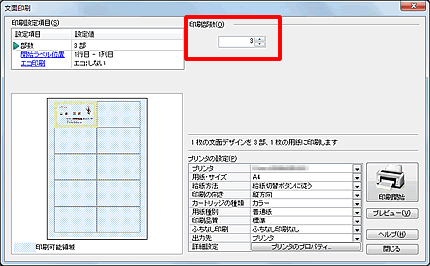
もちろん、自宅のプリンタで印刷した後に名刺のサイズにカットする必要があります。
Illustrator(イラストレーター)よりも使い方は簡単ですので、筆まめで名刺のデザインや印刷をしてみてください。
筆まめで名刺を作る前に押さえておきたい4つのデメリット…

- 名刺を作成する専用のソフトではないので機能面で弱い
- 用意されている名刺のテンプレート数が少ない
- 自分で用紙を買ったり印刷したりと手間がかかる
- 特殊な加工やオプションで名刺を作ることができない
年賀状ソフトの筆まめで名刺を作るに当たって上記の4つのデメリットがあります。
名刺専用のソフトではないので、デザインや加工に拘ることができません。
しかも自宅のプリンタで印刷したり、印刷した後にカットしたりと非常に手間がかかります。
そこで、ビジネスやプライベートで使う名刺が欲しいなら筆まめではなくネット印刷サービスの利用がおすすめ!

ネット印刷サービスってたくさんの印刷会社があるから迷ってしまいます。

そんな君には名刺通販ドットコムがおすすめだよ。300種類のデザインから選べる名刺100枚が980円~で作れるね。
名刺通販ドットコムは最短で即日発送してくれますので、お急ぎのビジネスマンでも安心です。
まとめ
- 筆まめは年賀状や名刺を作れるソースネクスト株式会社開発のソフト!
- 差出人データの登録やレイアウトの調整で名刺のデータを作成できる!
- 名刺専用のソフトではないのでデザインテンプレートの種類は少ない…
以上のように、筆まめは年賀状やハガキに加えて名刺を作ることもできます。
IllustratorやPhotoshopと比較してみると、名刺の作り方はシンプルで簡単ですね。
しかし、デザインや用紙に拘った名刺が欲しい方はネット印刷サービスを利用しましょう。
※名刺の作り方5選とネット印刷サービスのおすすめランキングTOP10はこちら!

